A képátfedés a meglévő fényképeket egyesíti, hogy egyetlen képet hozzon létre, amely az eredetitől elkülönítve kerül mentésre. Egy NEF (RAW) kép átfedhető egy másikra additív keveréssel ([ ]), vagy több kép kombinálható a [ ] vagy a [ ] funkcióval.
Hozzáadás
Fedjen rá két NEF (RAW) képet egyetlen új JPEG másolat létrehozásához.

-
A retusálás menüben válassza a [ ] lehetőséget.

Jelölje ki az [ ] elemet, és nyomja meg a 2 gombot.
-
Válassza a [ ] lehetőséget.
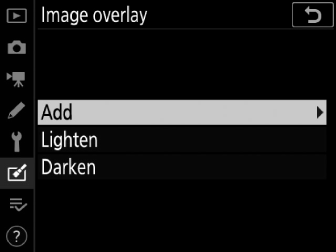
Jelölje ki a [ ] lehetőséget, és nyomja meg a 2 gombot a képátfedési opciók megjelenítéséhez, az [ ] kiemelve.
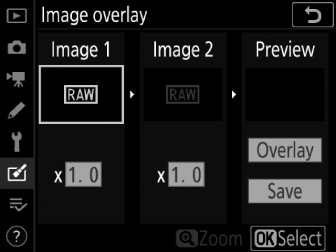
-
Jelölje ki az első képet.
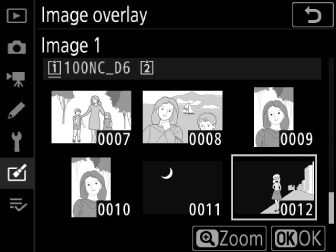
-
Nyomja meg az J gombot, hogy megjelenítse a csak NEF (RAW) képeket tartalmazó képkiválasztási párbeszédpanelt, ahol a választógombbal kijelölheti az első fényképet az átfedésben.
-
A kiemelt kép teljes képernyős megjelenítéséhez nyomja meg és tartsa lenyomva az X gombot.
-
Más helyeken lévő képek megtekintéséhez nyomja meg a W ( M ) gombot, és válassza ki a kívánt kártyát és mappát a [ ] párbeszédpanelen.
-
-
Válassza ki az első képet.
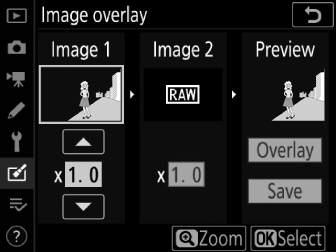
Nyomja meg a J gombot a kiemelt fénykép kiválasztásához, és térjen vissza az előnézeti képernyőhöz, ahol a kiválasztott kép az [ ] alatt található.
-
Válassza ki a második képet.
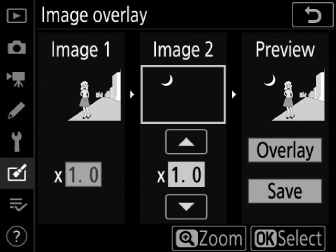
Nyomja meg a 2 gombot, és válassza ki a [ ] lehetőséget, majd válassza ki a második fényképet a 3. és 4. lépésben leírtak szerint.
-
Állítsa be az erősítést.
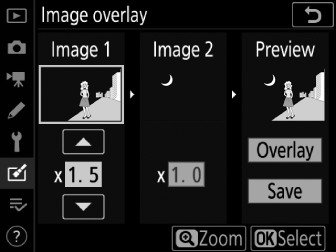
-
Az [ ] és [ ] átfedése az „Előnézet” oszlopban tekinthető meg. Jelölje ki az [ ] vagy a [ ], és optimalizálja az expozíciót az átfedéshez az 1 vagy a 3 gomb megnyomásával az erősítés beállításához.
-
Válasszon a 0,1 és 2,0 közötti értékek közül, 0,1-es lépésekben.
-
Az effektusok az alapértelmezett 1,0-s (nincs erősítés) értékhez viszonyítva. Például 0,5 fele erősítés kiválasztása.
-
-
Válassza az „Előnézet” oszlopot.
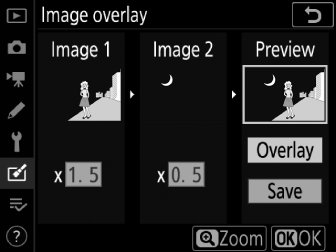
-
Nyomja meg a 4 vagy 2 gombot, hogy a kurzort az „Előnézet” oszlopba helyezze.
-
Ha az átfedés előnézete nélkül szeretne továbblépni, jelölje ki a [ ] lehetőséget, és nyomja meg az J gombot.
-
-
Tekintse meg a fedvény előnézetét.
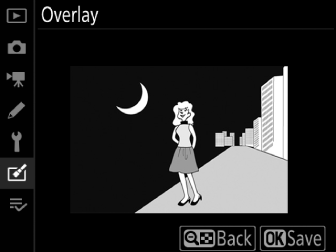
-
Az átfedés előnézetéhez jelölje ki az [ ] lehetőséget, és nyomja meg az J gombot.
-
Új fényképek kiválasztásához vagy az erősítés beállításához nyomja meg a W ( M ) gombot. Visszatér a 6. lépéshez.
-
-
Mentse el az átfedést.

Az átfedés mentéséhez és a kapott kép megjelenítéséhez nyomja meg az J gombot, miközben az előnézet látható.
-
Az előnézeti kép színei és fényereje eltérhet a végleges képtől.
-
A fedvény csak a fényképezőgéppel készített NEF (RAW) képeket tartalmazza. Más fényképezőgépekkel vagy más formátumban készített képek nem választhatók ki.
-
Az átfedés [ ] [ ] értékben kerül mentésre.
-
A NEF (RAW) képek csak akkor kombinálhatók, ha ugyanazokkal a beállításokkal hozták létre őket:
-
[ ] > [ Képterület ],
-
[ ] > [ ], és
-
[ ] > [ ]
-
-
A fedvény ugyanazokkal a fényképinformációkkal (beleértve a rögzítés dátumát, fénymérést, zársebességet, rekeszt, expozíciós módot, expozíciókompenzációt, gyújtótávolságot és képtájolást), valamint a fehéregyensúly és a képszabályozás értékeit tartalmazza, mint az [ ] beállításhoz kiválasztott fénykép. . A szerzői jogi információk azonban nem kerülnek az új képre. A megjegyzést hasonlóan nem másoljuk; ehelyett a kamerán jelenleg aktív megjegyzés, ha van ilyen, hozzá lesz fűzve.
Világítás és sötétítés
A fényképezőgép több kiválasztott képet összehasonlít, és a kép minden pontján csak a legvilágosabb vagy legsötétebb képpontokat választja ki, hogy egyetlen új JPEG-másolatot hozzon létre.
-
Válassza a [ ] vagy a [ ] lehetőséget.
Miután a retusálás menüben kiválasztotta a [ ] lehetőséget, jelölje ki a [ ] vagy a [ ] lehetőséget, és nyomja meg a 2 gombot.
-
Világítás: A kamera összehasonlítja az egyes képek képpontjait, és csak a legfényesebbet használja.

-
Sötétítés: A kamera összehasonlítja az egyes képek képpontjait, és csak a legsötétebbeket használja.

-
-
Válassza ki a képek kiválasztásának módját.
választási lehetőség
Leírás
[ ]
Egyenként válassza ki a képeket az átfedéshez.
[ ]
Válasszon ki két képet; a fedvény tartalmazza a két képet és a köztük lévő összes képet.
[ ]
A fedvény a kiválasztott mappában lévő összes képet tartalmazza.
-
Válassza ki a forráshelyet.
-
Jelölje ki a kívánt képeket tartalmazó kártyanyílást, és nyomja meg a 2 gombot.
-
Ha csak egy memóriakártya van behelyezve, a rendszer nem kéri a nyílás kiválasztását.
-
-
Válasszon képeket.
Ha az [ ] lehetőséget választotta:
-
Emelje ki a képeket a választógombbal.
-
A kiemelt kép teljes képernyős megjelenítéséhez nyomja meg és tartsa lenyomva az X gombot.
-
A kiemelt kép kiválasztásához nyomja meg a választógomb közepét. A kiválasztott képeket egy $ ikon jelöli. A kiemelt kép kijelölésének törléséhez nyomja meg ismét a választógomb közepét; a $ ikon többé nem jelenik meg. A kiválasztott képeket a rendszer az 1. lépésben kiválasztott opcióval kombinálja.
-
Nyomja meg a J gombot a folytatáshoz, ha a kiválasztás befejeződött.
Ha a [ ] lehetőséget választotta:
-
A választógombbal kiválasztott tartományban lévő összes kép az 1. lépésben kiválasztott opcióval kombinálva lesz.
-
Használja a választógomb közepét a kívánt tartomány első és utolsó képének kiválasztásához.
-
Az első és utolsó képet % ikonok, a köztük lévő képeket pedig $ ikonok jelzik.
-
Módosíthatja a kijelölést a választógomb használatával, hogy kiemeljen különböző képeket, amelyek első vagy utolsó képkockáként szolgálnak. Nyomja meg g ( h / Q ) gombot az aktuális kép kiválasztásához új kezdőpontként vagy végpontként.
-
-
A kiemelt kép teljes képernyős megjelenítéséhez nyomja meg és tartsa lenyomva az X gombot.
-
Nyomja meg a J gombot a folytatáshoz, ha a kiválasztás befejeződött.
Ha a [ ] lehetőséget választotta:
Jelölje ki a kívánt mappát, és nyomja meg az J gombot, hogy a mappában lévő összes képet átfedje az 1. lépésben kiválasztott opcióval.
-
-
Mentse el az átfedést.
-
Megjelenik egy megerősítő párbeszédpanel; jelölje ki az [ ] lehetőséget, és nyomja meg az J gombot az átfedés mentéséhez és a kapott kép megjelenítéséhez.
-
A folyamat megszakításához, mielőtt az átfedés elkészülne, nyomja meg a G gombot.
-
-
A fedvény csak a fényképezőgéppel készített képeket tartalmazza. Más fényképezőgépekkel készített képek nem választhatók ki.
-
A fedvény csak azokat a képeket tartalmazza, amelyeket a [ ] > [ Képterület ] pontban kiválasztott azonos beállításokkal hoztak létre.
-
A különböző képminőség-beállításokkal készített képeket tartalmazó átfedések a legjobb képminőségű kép beállításával azonos beállításokkal kerülnek mentésre.
-
A NEF (RAW) képeket tartalmazó átfedések [ ] képminőségben kerülnek mentésre.
-
A különböző méretű NEF (RAW) képeket tartalmazó fedvények mérete megegyezik a legkisebb kép méretével.
-
Ha az átfedés NEF (RAW) és JPEG képeket is tartalmaz, a NEF (RAW) képek nem lehetnek kisebbek JPEG megfelelőiknél. A fedvény mérete megegyezik a JPEG-képekkel.

